Đi theo phong cách chỉnh sửa ảnh mới mẻ, biến mỗi bức ảnh trở thành tranh vẽ Picasso đậm chất nghệ thuật, ứng dụng Prisma trở thành ứng dụng không thể bỏ lỡ của những ai thích "tự sướng" và trổ tài nghệ thuật của bản thân. Mỗi một bộ lọc của ứng dụng là những màu sắc khác nhau, mang lại nét đặc trưng riêng biệt hấp dẫn cho từng bức ảnh.
Để có thể sở hữu cho mình những tấm hình chất nghệ thuật nhất, những mẹo chỉnh sửa Prisma sẽ giúp bạn có thêm kinh nghiệm cũng như sự chọn lựa. Đặc biệt, phải kể đến hệ thống bộ lọc ảnh, bản sắc làm nên sự khác biệt của Prisma với những ứng dụng khác. Nếu bạn đang phân vân chưa biết nên sử dụng bộ lọc nào, vậy hãy thử sử dụng 9 bộ lọc tiêu biểu của Prisma trong bài viết dưới đây nhé.
1. Bộ lọc Wave Prisma:
Với những ai yêu cảnh biển với màu nước trong xanh thì có thể sử dụng bộ lọc này để áp dụng cho ảnh của mình.
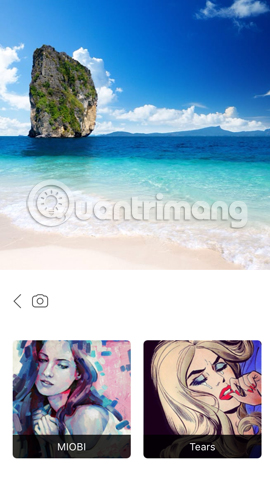

2. Bộ lọc Mononoke:
Với ai thích chụp tự sướng với cái nhìn xa xăm, đầy tâm trạng, chìm đắm vào không gian riêng của mình thì hãy thử bộ lọc này xem sao.
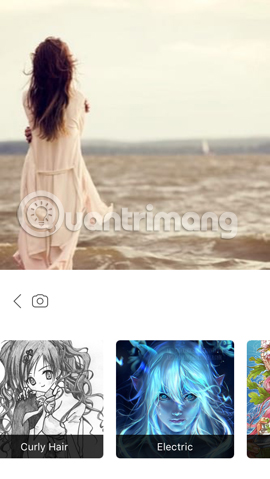

3. Bộ lọc Mosaic Prisma:
Nếu bạn đang có trong tay một tấm hình đổ bóng, tạo sự tương phản hay thậm chí ảnh chụp trực diện thì có thể chỉnh sửa ảnh bằng bộ lọc này.
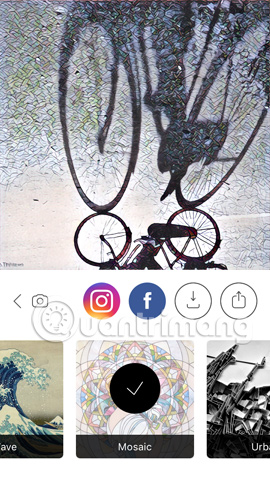
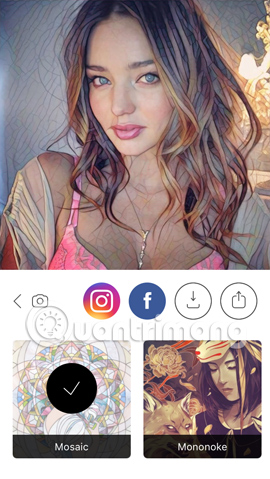
4. Bộ lọc Red head:
Red head sẽ phù hợp với những khung cảnh mang mác buồn. Ảnh sau khi chỉnh bằng bộ lọc này sẽ càng buồn hơn.
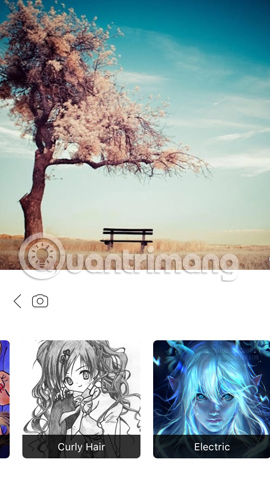

5. Bộ lọc Coloured sky:
Điểm nhấn của bộ lọc này sẽ tập trung vào mái tóc bồng bềnh của bạn.
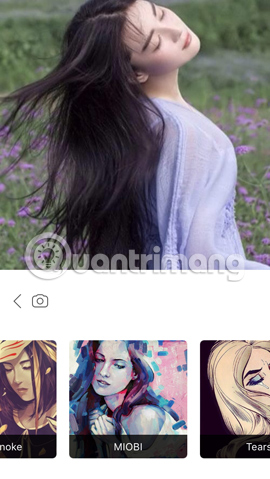
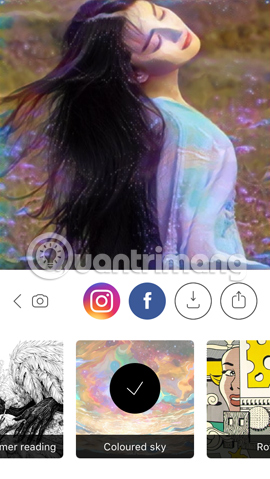
6. Bộ lọc Gothic:
Nếu ảnh chụp hình khối, hoa quả nhiều màu sắc hay thậm chí một món ăn nào đó bạn nên thử dùng Gothic. Bức ảnh sẽ khiến bạn bất ngờ vì cảm giác giống như chính tay bạn vẽ bức tranh đó vậy.
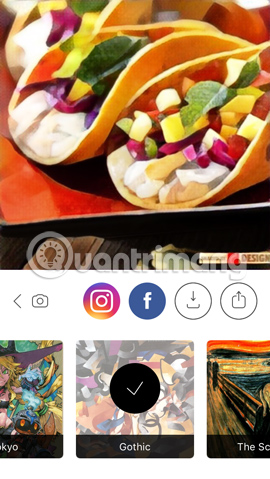
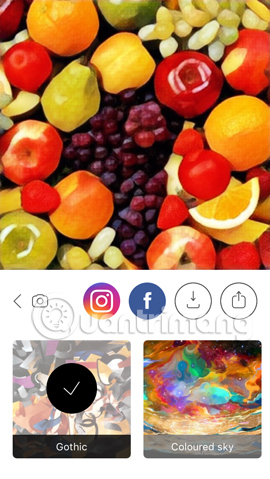
7. Bộ lọc Curly Hair:
Bạn muốn tạo sự tấn tượng ngay cả khi chụp ảnh che mặt? Bộ lọc Curly Hair sẽ giúp chúng ta làm điều đó.
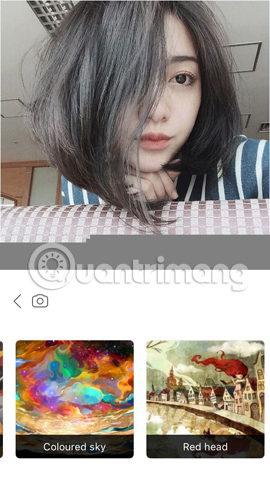
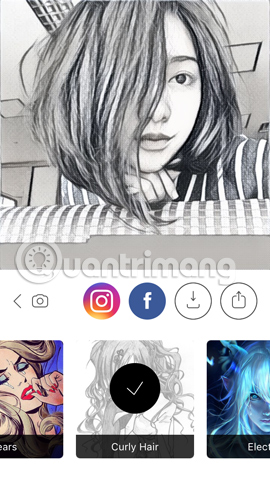
8. Bộ lọc The Scream:
Ảnh sẽ mang một vẻ gì đó cổ điển và trầm buồn hơn khi sử dụng bộ lọc này.
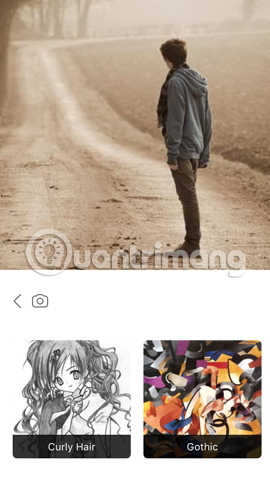
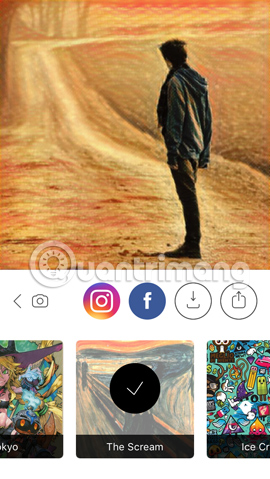
9. Bộ lọc Urban:
Biến đường phố đông đúc, nhộn nhịp với những tòa nhà cao thành thành bức tranh vẽ đen trắng thu hút.
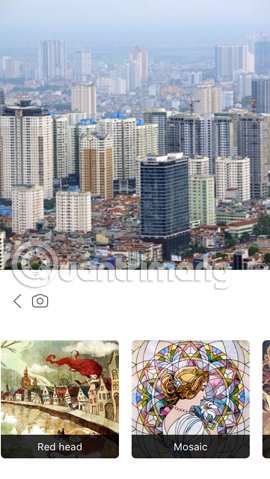
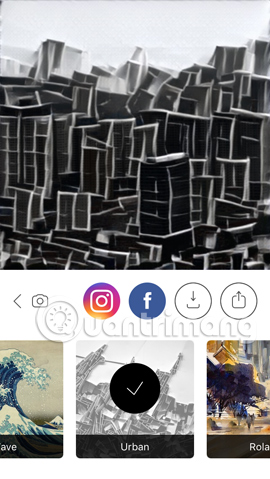
Mỗi một bộ lọc đều có những nét riêng của mình và phù hợp với từng phong cách ảnh khác nhau. Bạn đọc có thể bỏ túi bài viết các bộ lọc trên đây của chúng tôi và áp dụng vào mỗi lần chỉnh sửa ảnh với Prisma nhé.
Tham khảo thêm các bài sau đây:
Chúc các bạn giải trí vui vẻ!
 Công nghệ
Công nghệ  Windows
Windows  iPhone
iPhone  Android
Android  Làng CN
Làng CN  Khoa học
Khoa học  Ứng dụng
Ứng dụng  Học CNTT
Học CNTT  Game
Game  Download
Download  Tiện ích
Tiện ích 











 Linux
Linux  Đồng hồ thông minh
Đồng hồ thông minh  Chụp ảnh - Quay phim
Chụp ảnh - Quay phim  macOS
macOS  Phần cứng
Phần cứng  Thủ thuật SEO
Thủ thuật SEO  Kiến thức cơ bản
Kiến thức cơ bản  Dịch vụ ngân hàng
Dịch vụ ngân hàng  Lập trình
Lập trình  Dịch vụ công trực tuyến
Dịch vụ công trực tuyến  Dịch vụ nhà mạng
Dịch vụ nhà mạng  Nhà thông minh
Nhà thông minh  Ứng dụng văn phòng
Ứng dụng văn phòng  Tải game
Tải game  Tiện ích hệ thống
Tiện ích hệ thống  Ảnh, đồ họa
Ảnh, đồ họa  Internet
Internet  Bảo mật, Antivirus
Bảo mật, Antivirus  Họp, học trực tuyến
Họp, học trực tuyến  Video, phim, nhạc
Video, phim, nhạc  Giao tiếp, liên lạc, hẹn hò
Giao tiếp, liên lạc, hẹn hò  Hỗ trợ học tập
Hỗ trợ học tập  Máy ảo
Máy ảo  Điện máy
Điện máy  Tivi
Tivi  Tủ lạnh
Tủ lạnh  Điều hòa
Điều hòa  Máy giặt
Máy giặt  Quạt các loại
Quạt các loại  Cuộc sống
Cuộc sống  Kỹ năng
Kỹ năng  Món ngon mỗi ngày
Món ngon mỗi ngày  Làm đẹp
Làm đẹp  Nuôi dạy con
Nuôi dạy con  Chăm sóc Nhà cửa
Chăm sóc Nhà cửa  Du lịch
Du lịch  Halloween
Halloween  Mẹo vặt
Mẹo vặt  Giáng sinh - Noel
Giáng sinh - Noel  Quà tặng
Quà tặng  Giải trí
Giải trí  Là gì?
Là gì?  Nhà đẹp
Nhà đẹp  TOP
TOP  Ô tô, Xe máy
Ô tô, Xe máy  Giấy phép lái xe
Giấy phép lái xe  Tấn công mạng
Tấn công mạng  Chuyện công nghệ
Chuyện công nghệ  Công nghệ mới
Công nghệ mới  Trí tuệ nhân tạo (AI)
Trí tuệ nhân tạo (AI)  Anh tài công nghệ
Anh tài công nghệ  Bình luận công nghệ
Bình luận công nghệ  Quiz công nghệ
Quiz công nghệ  Microsoft Word 2016
Microsoft Word 2016  Microsoft Word 2013
Microsoft Word 2013  Microsoft Word 2007
Microsoft Word 2007  Microsoft Excel 2019
Microsoft Excel 2019  Microsoft Excel 2016
Microsoft Excel 2016  Microsoft PowerPoint 2019
Microsoft PowerPoint 2019  Google Sheets - Trang tính
Google Sheets - Trang tính  Code mẫu
Code mẫu  Photoshop CS6
Photoshop CS6  Photoshop CS5
Photoshop CS5  Lập trình Scratch
Lập trình Scratch  Bootstrap
Bootstrap